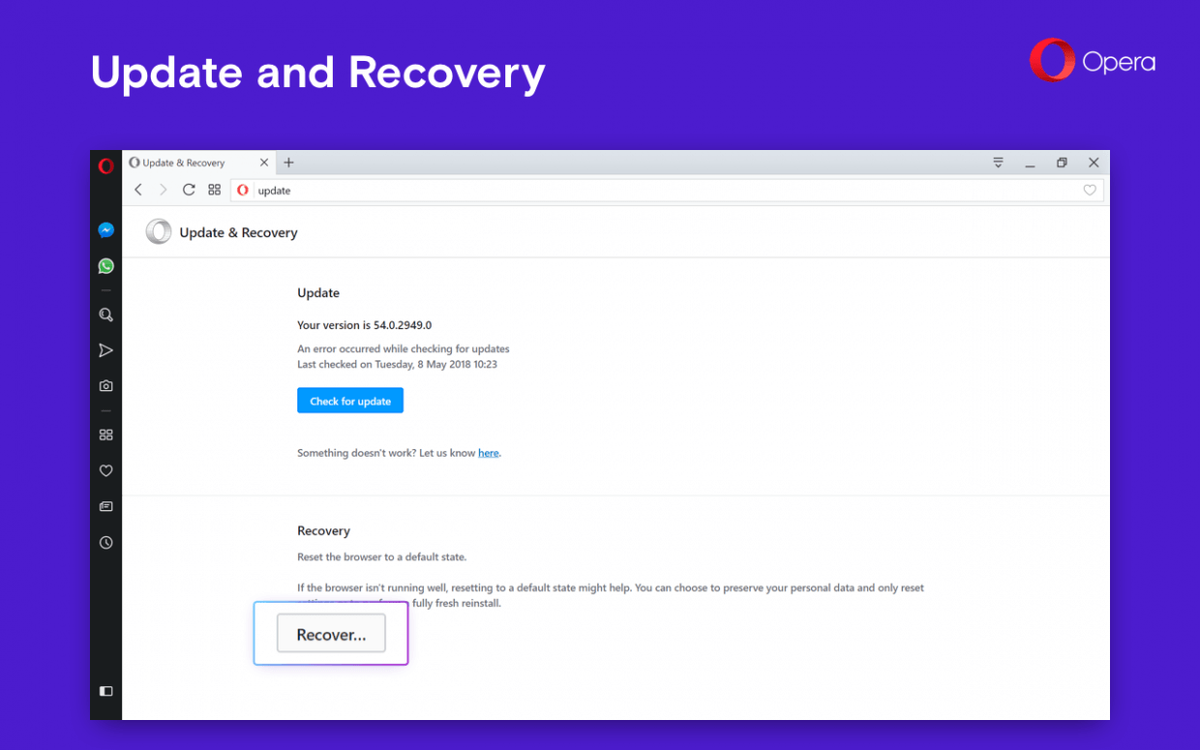Opera-utviklerversjonen har en nyttig oppdatering. En ny versjon 54.0.2949.0 av denne populære nettleseren gjør det lettere å tilbakestille nettleseralternativene. Den har en spesiell kommando i O-menyen.
Annonse
Den offisielle kunngjøringen beskriver endringen som følger.
Hver gang en ny versjon av Opera er tilgjengelig, blir du informert om den med en rød prikk (som den var før) synlig på O-ikonet. I tillegg vil det være et “Update & Recovery” -alternativ synlig i O-menyen * (eller fra Opera i menylinjen for Mac-brukere). Dette åpner en side der du kan se etter en oppdatering selv.
hvordan du videresender en e-post til gmail
Mens tilbakestillingsknappen er tilgjengelig i innstillingene til nettleseren, er det nå enkelt å få tilgang til den med et par klikk. Slik gjør du det.
hvordan du finner kartet på snapchat
Oppdater og gjenopprett Opera-nettleseren
- Åpne Opera-nettleseren.
- Klikk på Opera-knappen øverst til venstre og velg Oppdater og gjenoppretting.
- Under Oppdater delen, kan du se etter oppdateringer. Hvis oppdateringer er tilgjengelige, klikker du på knappenOppdater nåfor å installere dem og starte nettleseren på nytt.
- En ny Gjenoppretting delen lar deg tilbakestille nettleseren til standardinnstillinger. Det er mulig å beholde nettleserdataene dine som passord og bokmerker og bare tilbakestille innstillingene, eller starte fra bunnen av ved å fjerne alt som er knyttet til Opera-profilen din.
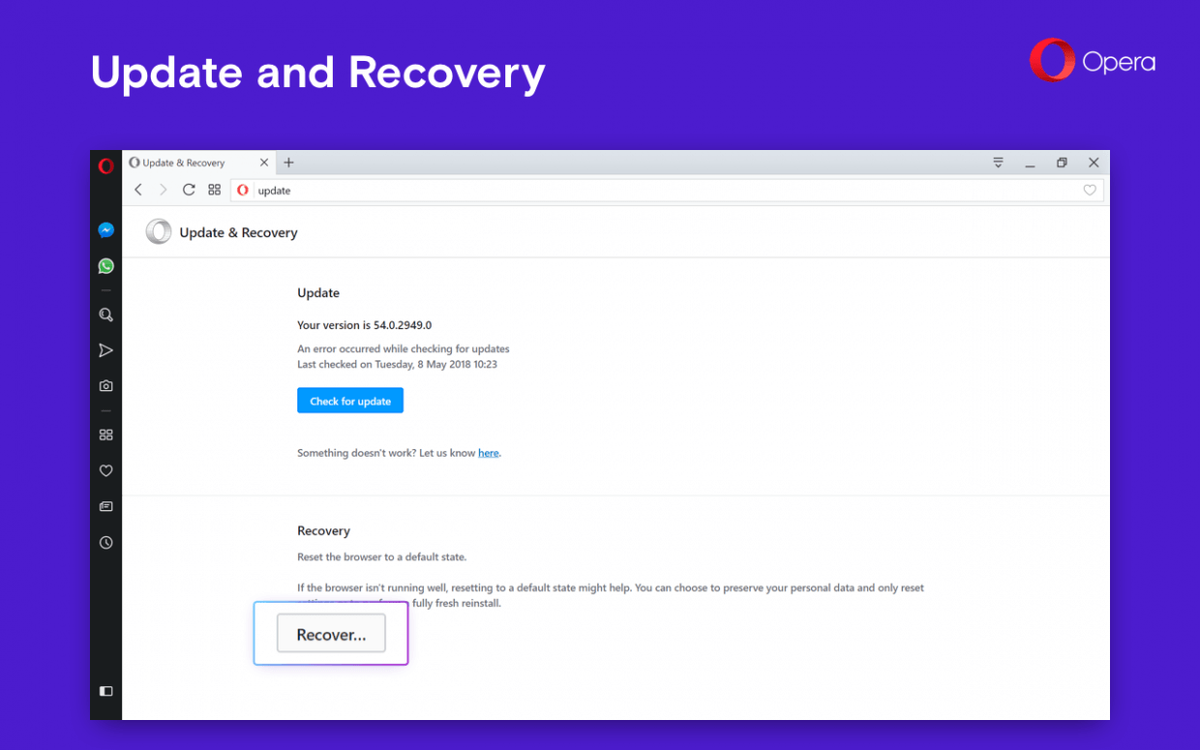
Knappen 'Gjenopprett ...' åpner følgende dialog:

Den kommer med to alternativer.
- Behold dataene mine og tilbakestill bare Opera-innstillingene. Dette alternativet vil tilbakestille søkemotoren til standard, fjerne festede faner og tilbakestille nettleserinnstillingene. Det vil også deaktivere alle utvidelser og fjerne midlertidige data, som informasjonskapsler. Bokmerkene, historikken og lagrede passord blir ikke slettet.
- Tilbakestill dataene mine og Opera-innstillingene. Dette alternativet vil tilbakestille søkemotoren til standard, fjerne festede faner og tilbakestille nettleserinnstillingene. Det vil også deaktivere alle utvidelser og fjerne midlertidige data, som informasjonskapsler.
For å prøve disse nye alternativene, må du installere den siste utviklerversjonen av nettleseren. Grip den HER .